wps演示添加下一页的教程
时间:2023-08-22 08:49:13作者:极光下载站人气:186
wps软件是许多用户很喜欢的一款办公软件,为用户带来了许多的帮助,这是因为wps软件中的功能都是很强大的,能够让用户用来编辑演示文稿、文档或是表格等不同种类的文件,还可以让用户简单轻松的完成文件的编辑工作,所以wps软件深受用户的喜爱,当用户在编辑演示文稿时,发现编辑页面不是很够,需要添加下一页,用户应该怎么来操作实现呢,其实这个问题是很好解决的,用户直接在幻灯片的面板中右键点击幻灯片,在弹出来的右键菜单中点击新建幻灯片选项即可,或是直接将鼠标光标放置在左侧面板的幻灯片上,可以看到弹出来的加号图标,用户点击即可添加下一页,那么接下来就让小编来向大家分享一下wps演示添加下一页的方法教程吧。
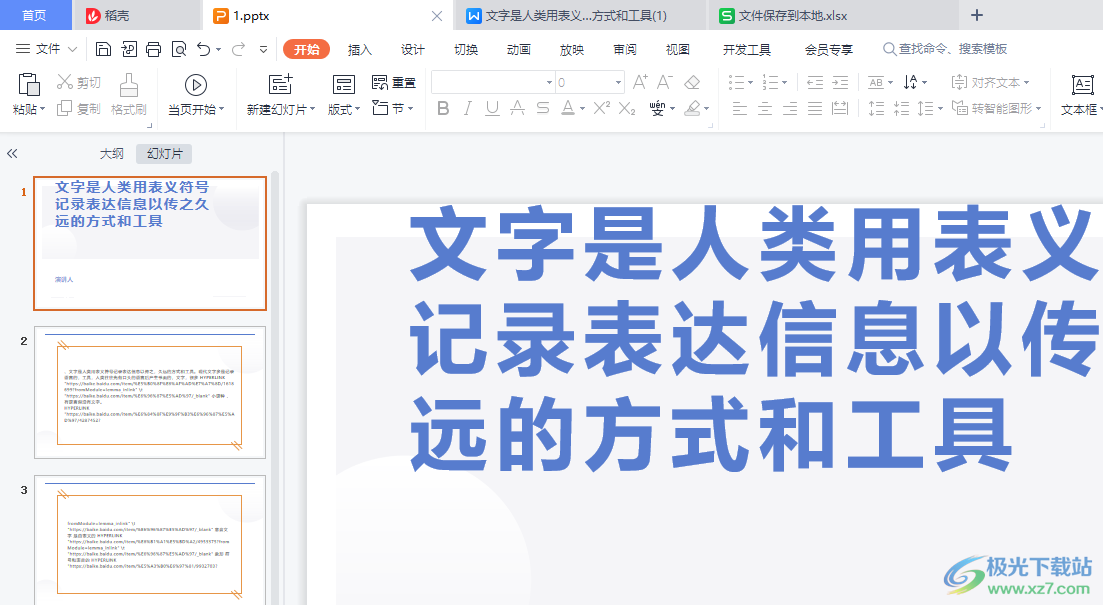
方法步骤
1.用户在电脑桌面上打开wps软件,并来到演示文稿的编辑页面上来进行设置
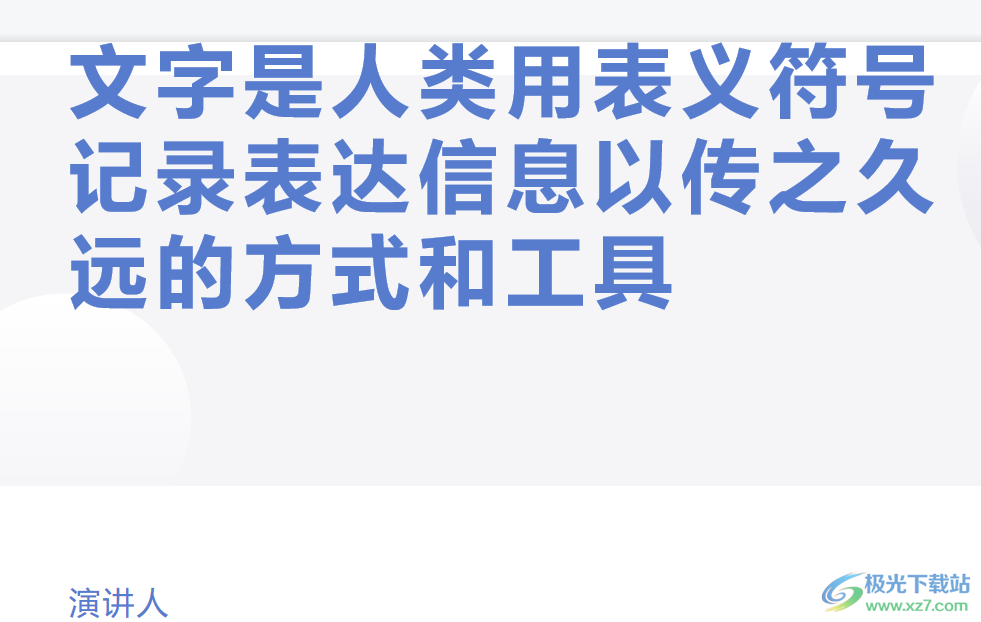
2.在页面左侧可以看到有幻灯片面板,用户需要用鼠标右键点击弹出右键菜单,接着选择其中的新建幻灯片选项
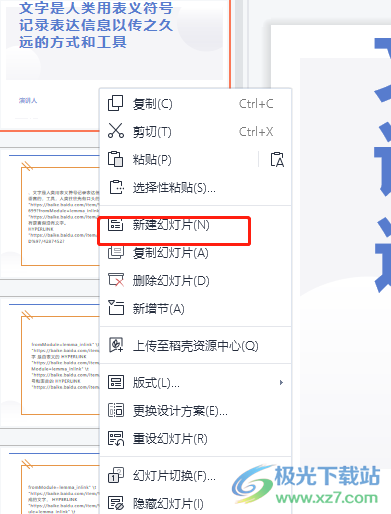
3.这时用户在幻灯片面板上就可以看到新增的幻灯片了,如图所示
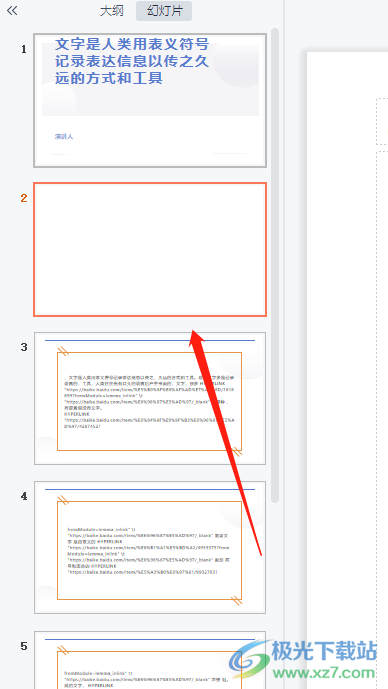
4.用户还可以将鼠标光标移动左侧面板的幻灯片上,可以看到显现出来的加号图标
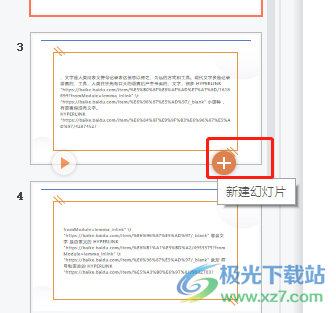
5.点击后将会弹出幻灯片模板窗口,用户根据自己的喜欢来进行设置就可以了

用户在wps软件中编辑演示文稿时,遇到需要在幻灯片上添加下一页的情况,却不知道怎么来操作实现,其实这个问题用户直接右键点击左侧的幻灯片面板,接着选择菜单中的新建幻灯片选项即可,或是点击幻灯片上的加号图标来解决,方法是很简单的,大家可以来试试看。

大小:240.07 MB版本:v12.1.0.18608环境:WinAll
- 进入下载
相关推荐
相关下载
热门阅览
- 1百度网盘分享密码暴力破解方法,怎么破解百度网盘加密链接
- 2keyshot6破解安装步骤-keyshot6破解安装教程
- 3apktool手机版使用教程-apktool使用方法
- 4mac版steam怎么设置中文 steam mac版设置中文教程
- 5抖音推荐怎么设置页面?抖音推荐界面重新设置教程
- 6电脑怎么开启VT 如何开启VT的详细教程!
- 7掌上英雄联盟怎么注销账号?掌上英雄联盟怎么退出登录
- 8rar文件怎么打开?如何打开rar格式文件
- 9掌上wegame怎么查别人战绩?掌上wegame怎么看别人英雄联盟战绩
- 10qq邮箱格式怎么写?qq邮箱格式是什么样的以及注册英文邮箱的方法
- 11怎么安装会声会影x7?会声会影x7安装教程
- 12Word文档中轻松实现两行对齐?word文档两行文字怎么对齐?
网友评论